Win10声音增强在哪设置|Win10声音怎么设置增强
来源:PE吧 作者:Bill 发布于:2021-12-22 16:06:21 浏览:2560
Win10声音增强在哪设置?有些Win10用户,想将电脑的声音增强打开,但是不知道在哪里设置,这篇文章是PE吧给大家带来的Win10声音增强设置方法。
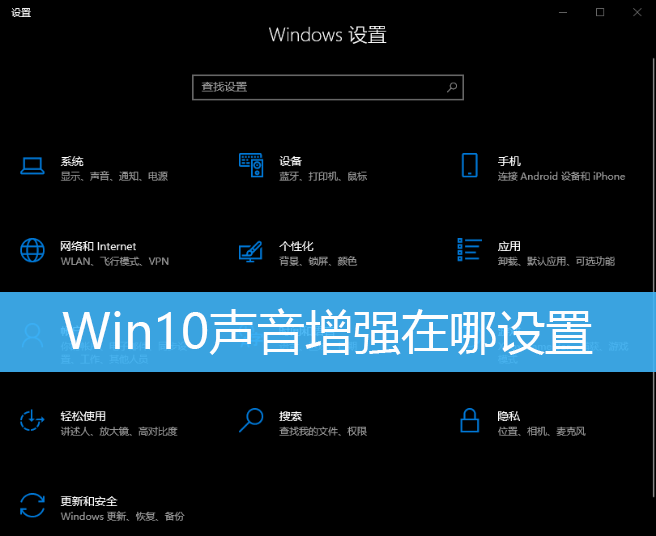
1、首先,右键点击任务栏右下角的声音图标,在打开的菜单项中,选择打开声音设置;
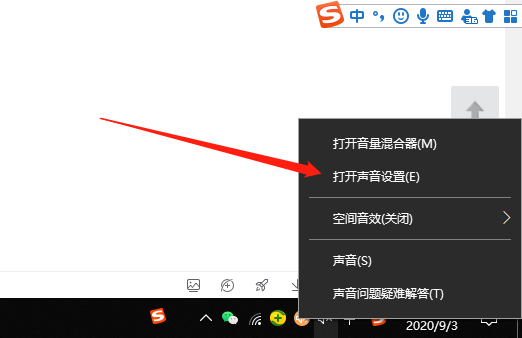
2、声音设置窗口,右侧点击相关的设置下的声音控制面板;
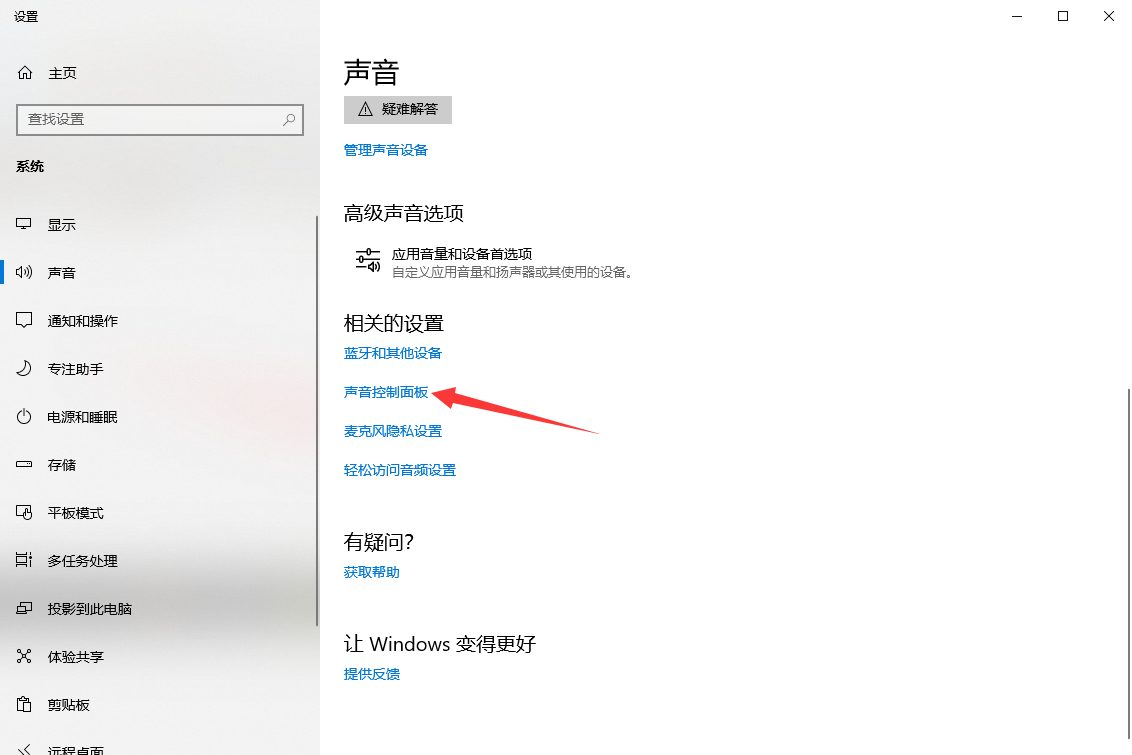
3、在弹出的声音窗口,找到并选择扬声器,再点击属性;
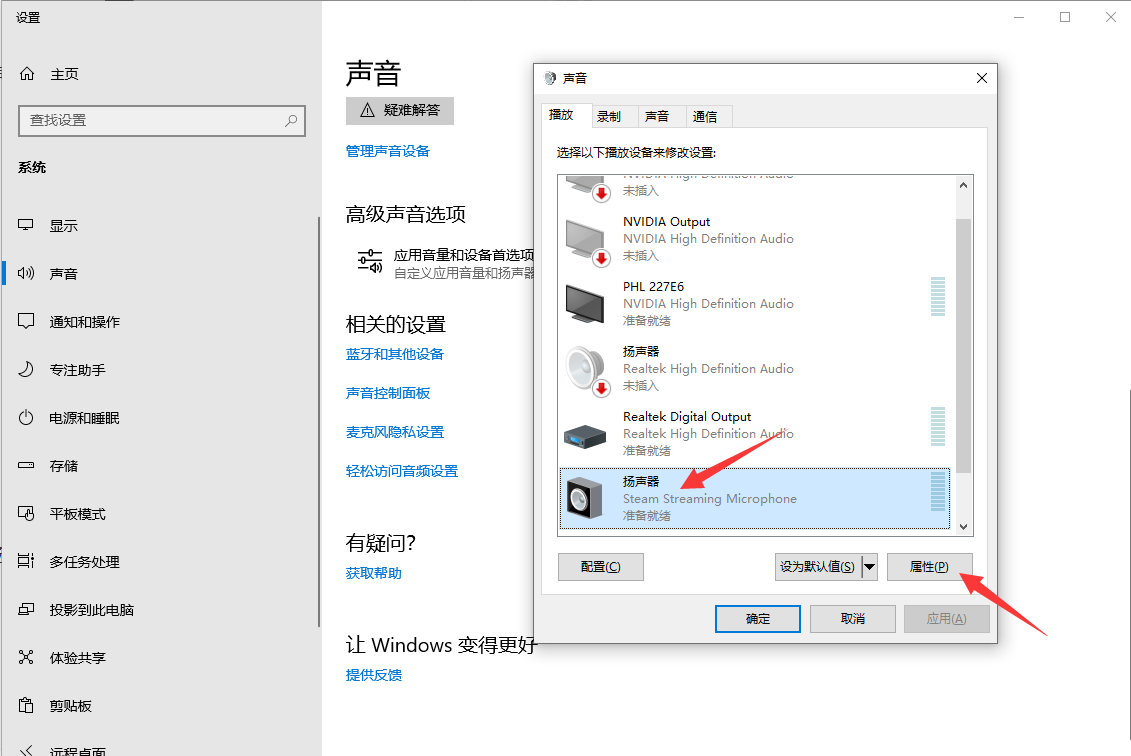
4、然后在增强选项卡下,勾选你需要增强的方式,最后点击确定即可;
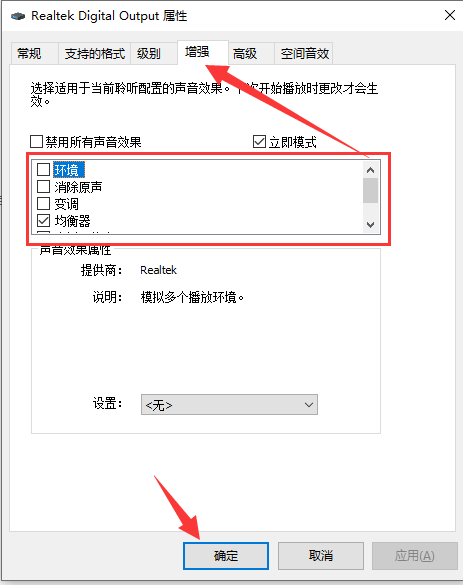
以上就是Win10声音增强在哪设置|Win10声音怎么设置增强文章,如果大家也遇到了这样的问题,可以按照这篇文章的方法教程进行操作。要想了解更多Windows资讯,请继续关注PE吧。



